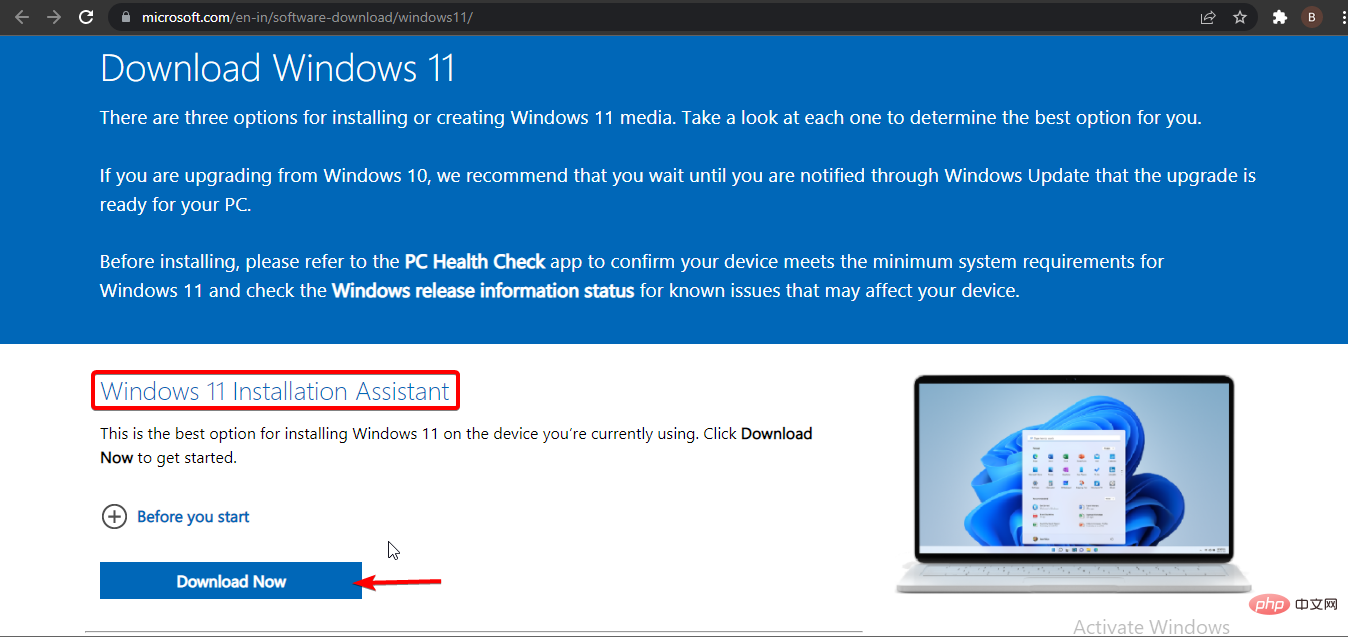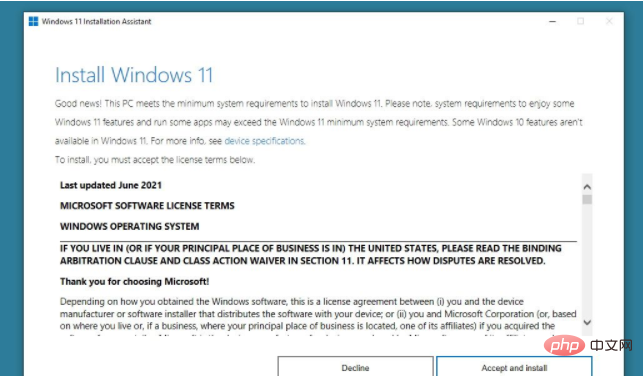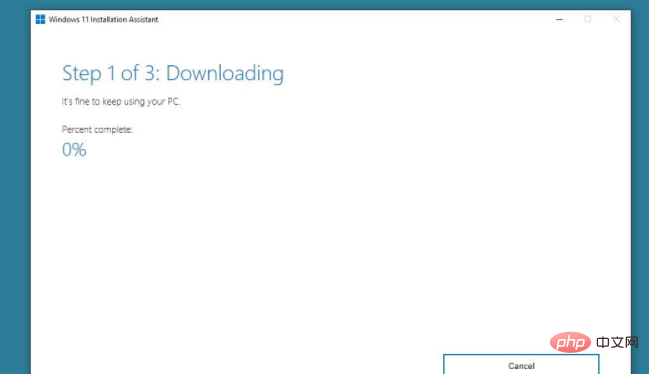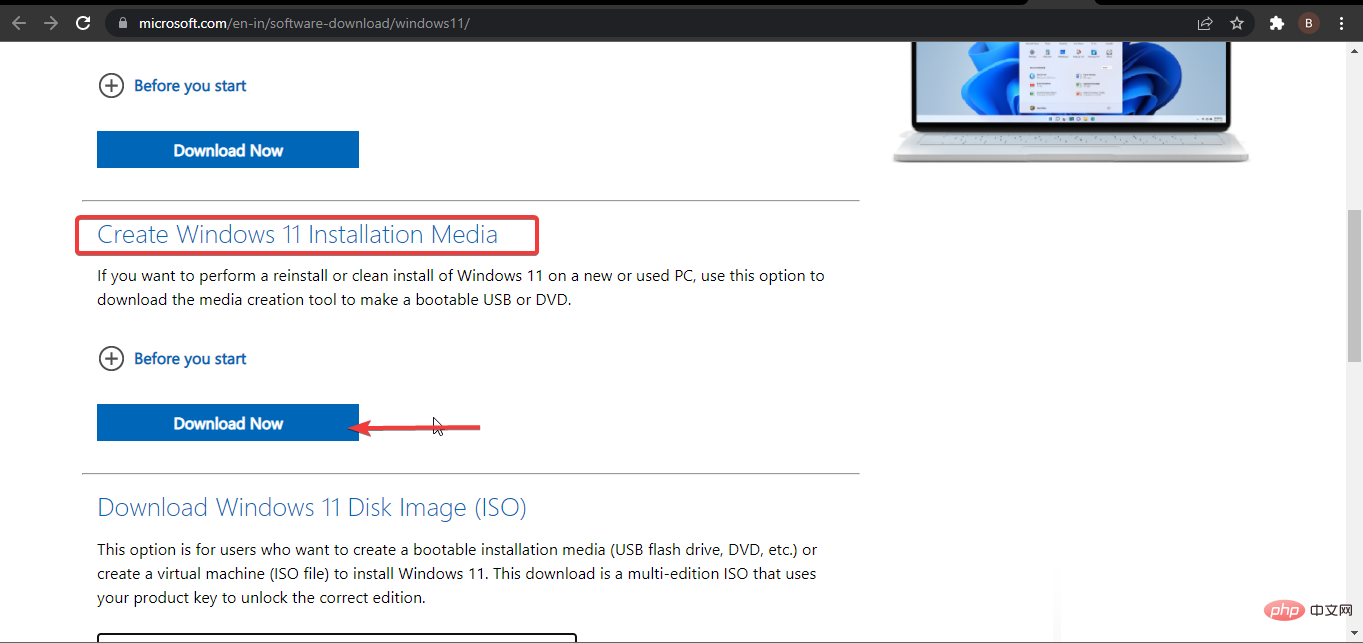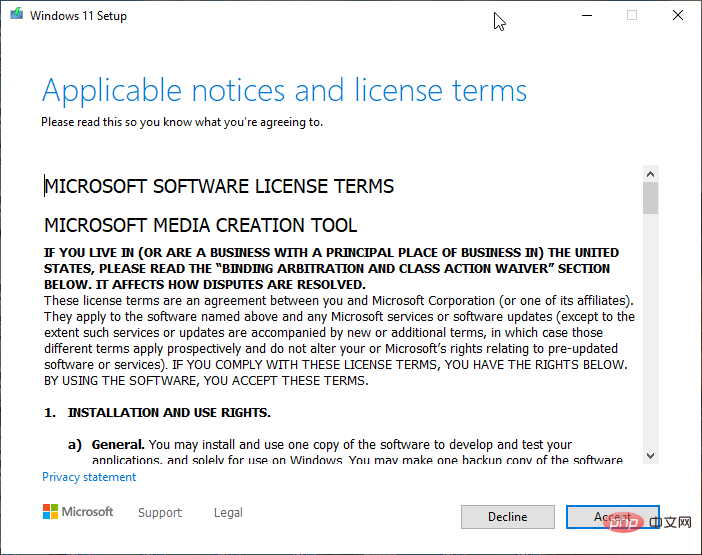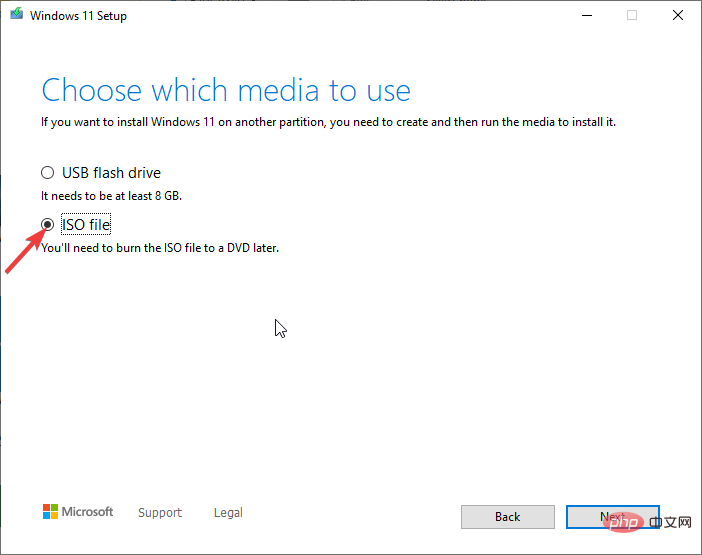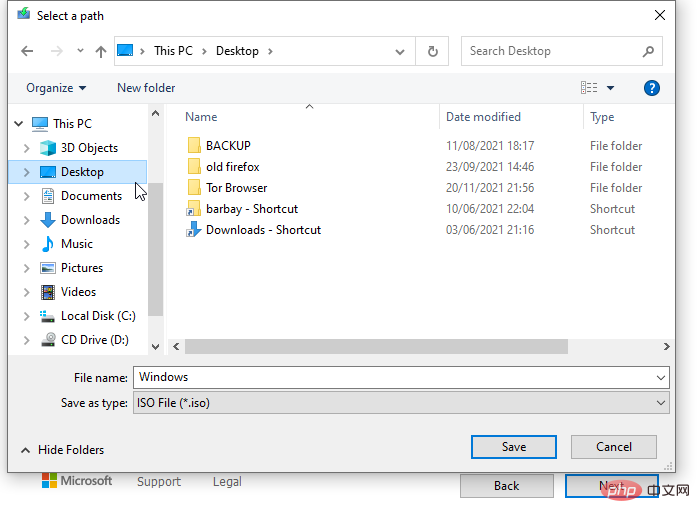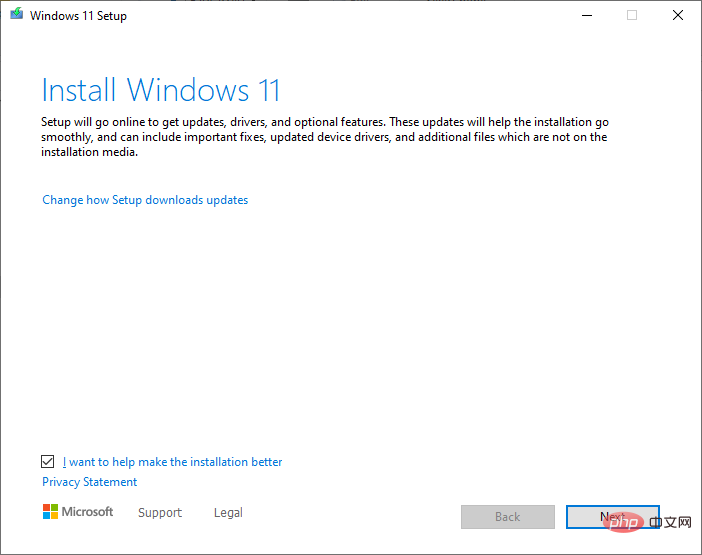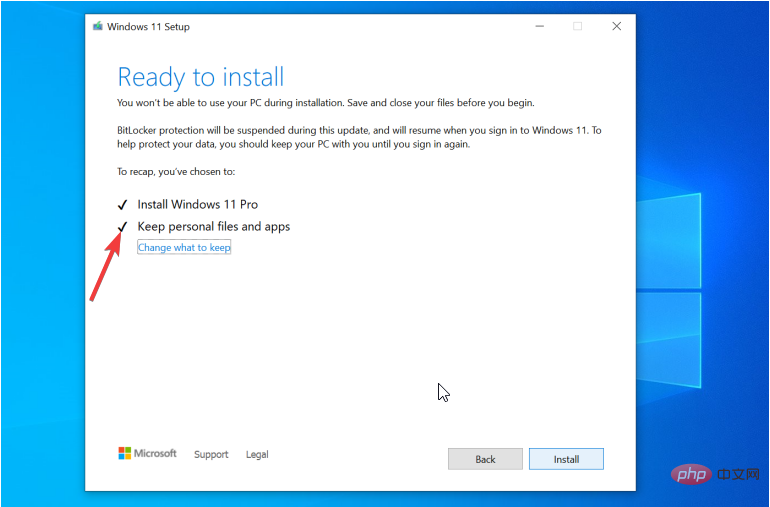Windows 11 est la première mise à niveau majeure du système d'exploitation de Microsoft en six ans, et elle a été largement adoptée et les utilisateurs ne veulent pas la manquer.
Microsoft facilite encore plus l'accès à ce train rapide en proposant une mise à niveau gratuite pour les utilisateurs de Windows 10.
Cependant, étant donné que Windows 11 est encore relativement nouveau et que de nombreuses améliorations sont encore attendues, les utilisateurs ont rencontré quelques problèmes lors de la mise à niveau à partir de Windows 10.
L’un de ces problèmes est l’erreur des termes de la licence Windows Review, c’est pourquoi vous lisez cet article ici.
Ne vous inquiétez pas, car vous êtes sur le point de découvrir comment résoudre ce problème de trois manières pratiques et efficaces. Tout ce que vous avez à faire est de suivre les instructions contenues dans la lettre et tout ira bien.
Quelles sont les exigences pour Windows 11 ?
Avant de procéder à la réparation, vous devez savoir si le système que vous souhaitez mettre à niveau répond aux exigences de Windows 11.
Voici les exigences de base spécifiées par Microsoft :
- Processeur : vitesse de 1 GHz ou plus rapide, compatibilité 64 bits, 2 cœurs ou plus
- TPM : TPM 2.0
- Mémoire système : au moins 4 Go
- Affichage : HD ( 720p), diagonale minimale de 9 pouces, 8 bits par canal de couleur
- Stockage : 64 Go minimum
- Graphiques : direct Si votre ordinateur répond aux exigences ci-dessus, rien ne devrait l'empêcher de passer de Windows 10 à Windows 11.
- Consultez l'article lié pour en savoir plus sur les exigences, les spécifications et les appareils pris en charge de Windows 11.
Comment corriger l'erreur d'affichage des termes de licence de Windows 11 ?
1. Utilisation des paramètres de l'utilitaire de résolution des problèmes Windows
Appuyez sur le bouton Windows et cliquez sur l'icône Paramètres.
- Sélectionnez l'option Mise à jour et sécurité.
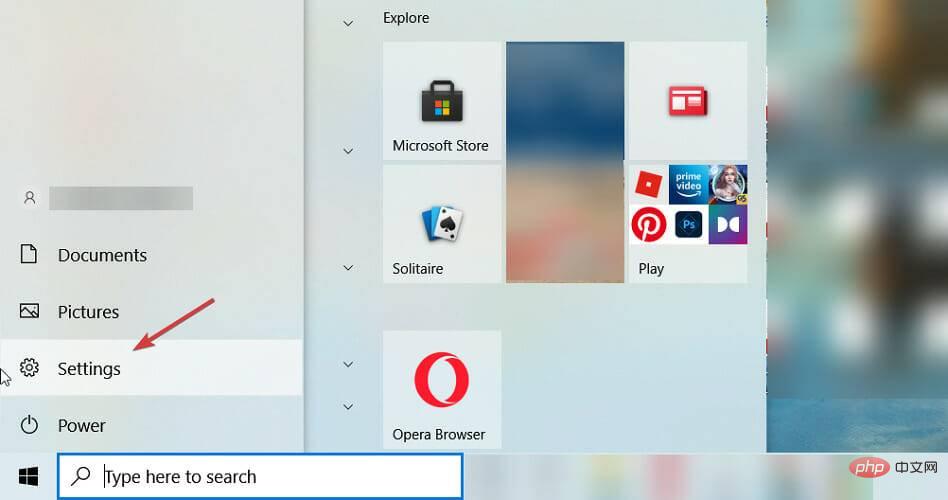
- Cliquez sur l'option Dépannage dans le plan de gauche, puis cliquez sur l'option Autre dépannage.
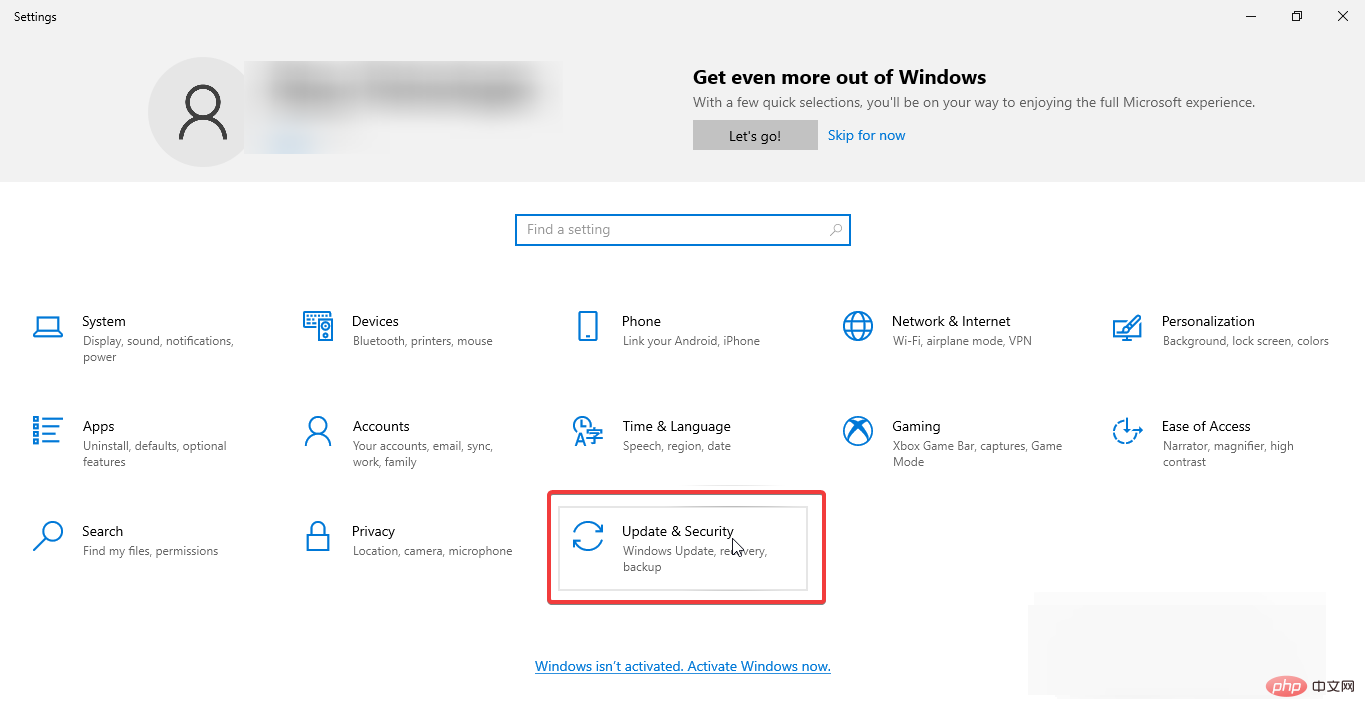
- Maintenant, cliquez sur l'option Windows Update et sélectionnez Exécuter l'utilitaire de résolution des problèmes dans la fenêtre suivante.
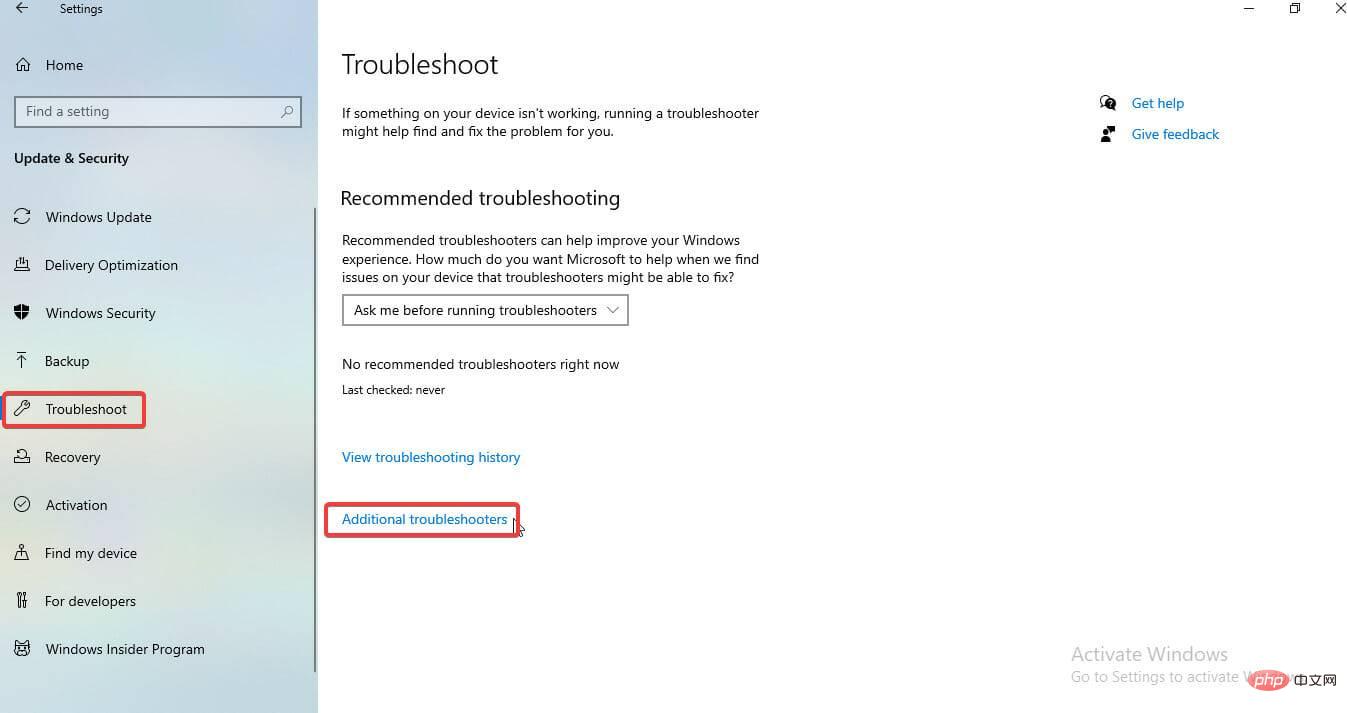
- Attendez la fin du processus de dépannage, redémarrez votre ordinateur et réessayez la mise à niveau.
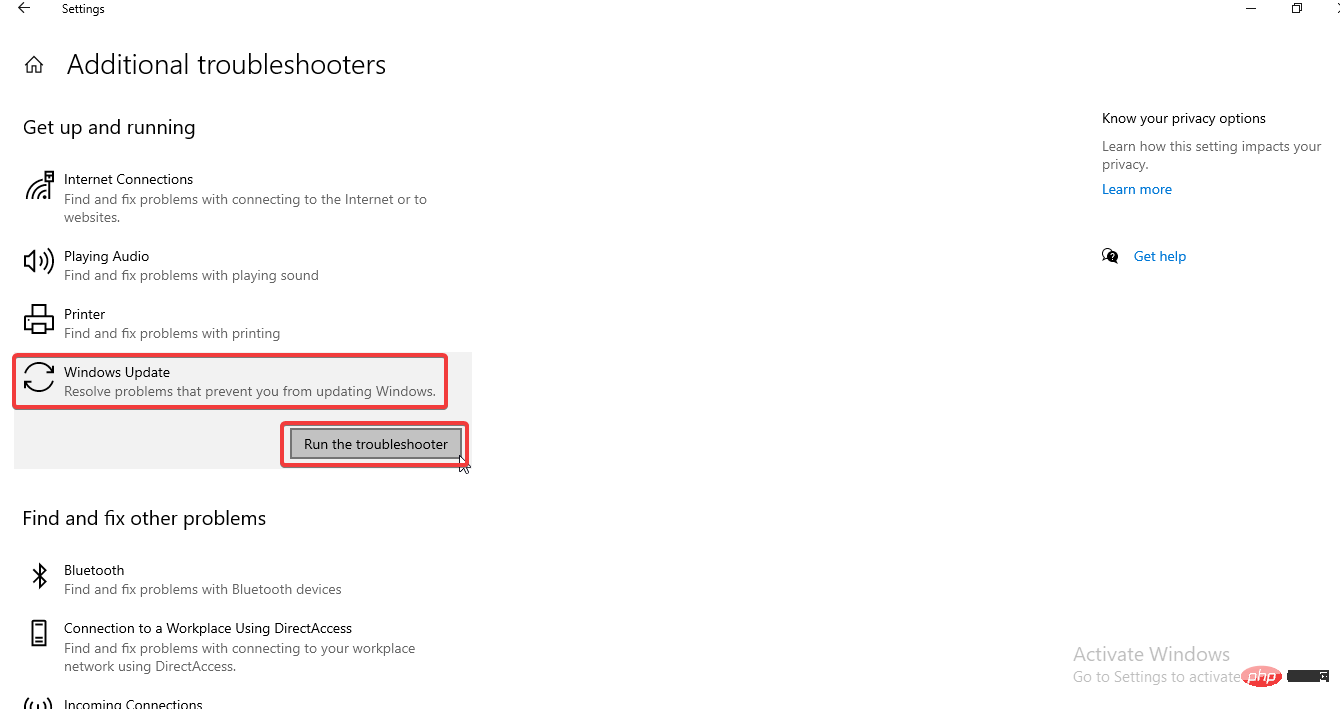 2. Utilisez des outils de réparation dédiés
2. Utilisez des outils de réparation dédiés
- Conseil d'expert :
Certains problèmes de PC sont difficiles à résoudre, notamment lorsque le référentiel est corrompu ou que des fichiers Windows sont manquants. Si vous rencontrez des difficultés pour corriger les erreurs, votre système est peut-être partiellement corrompu. Nous vous recommandons d'installer Restoro, un outil capable d'analyser votre machine et de déterminer où se situe le problème.
Cliquez ici pour télécharger et commencer la réparation.
Une erreur de termes de licence peut être causée par des fichiers système corrompus, et si vous ne voulez pas investir trop de temps dans le dépannage, un outil de réparation dédié comme Restoro peut vous aider. Après l'avoir installé sur votre PC, il faudra quelques minutes pour cartographier toutes les ressources de votre PC et les problèmes possibles.
Ensuite, cliquez sur le bouton "Démarrer la réparation" et le processus de réparation commencera et vous oublierez tous ces types d'erreurs.
⇒Obtenez la récupération
3. Accédez à la page de téléchargement de Windows 11 sur Chrome ou sur n'importe quel navigateur à l'aide de l'assistant d'installation de Windows 11
- .
- Recherchez la section Assistant d'installation de Windows 11 et cliquez sur le bouton Télécharger maintenant.
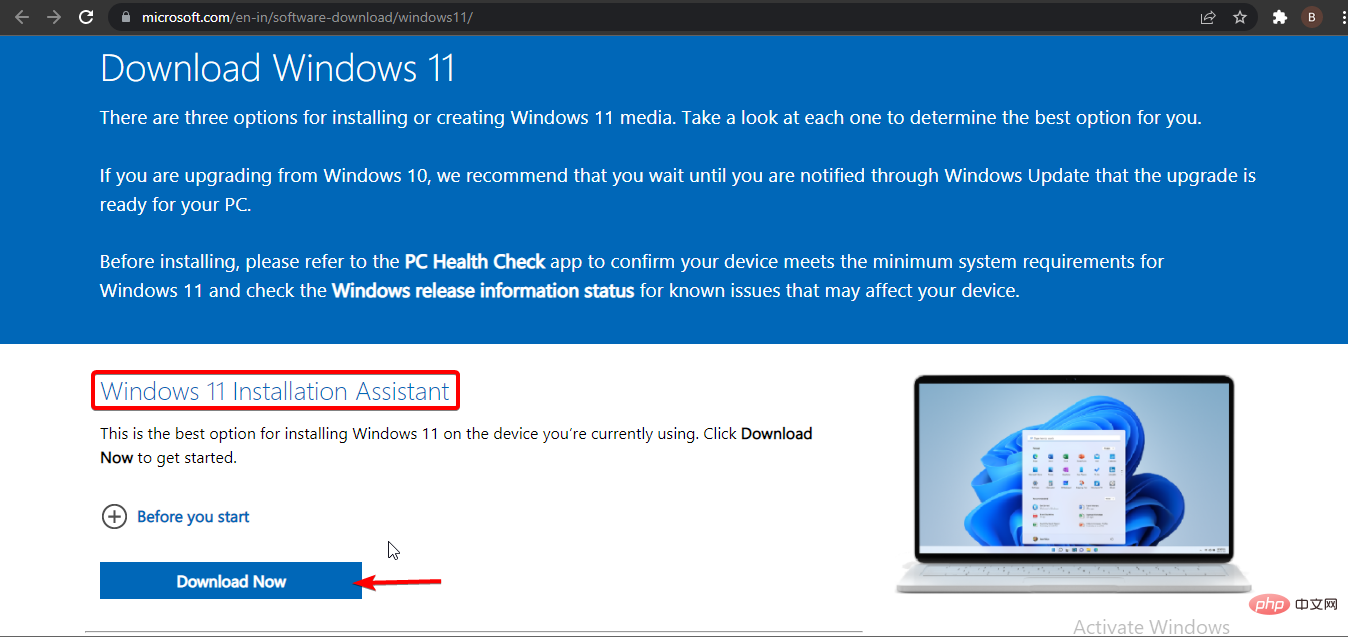
- Une fois le téléchargement terminé, exécutez le fichier exe et cliquez sur "Oui" pour lui permettre d'apporter des modifications à votre PC.
- Si vous avez installé l'application PC Health Check (une application permettant de vérifier si votre système répond aux exigences de Windows 11) sur votre système, cliquez sur le bouton Accepter et installer. Sinon, téléchargez l'application, vérifiez la configuration système requise, puis revenez en arrière et actualisez.
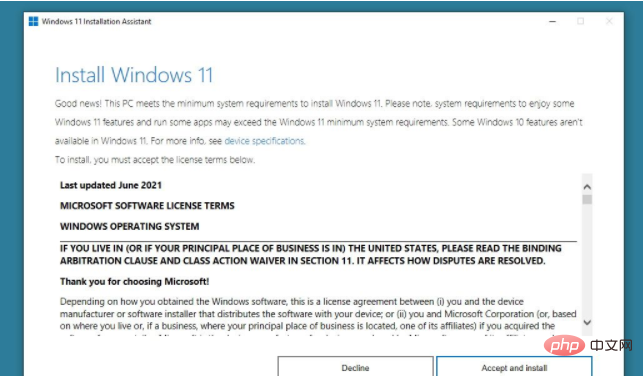
- À partir de là, l'assistant de configuration de Windows 11 commencera automatiquement à télécharger les mises à jour.
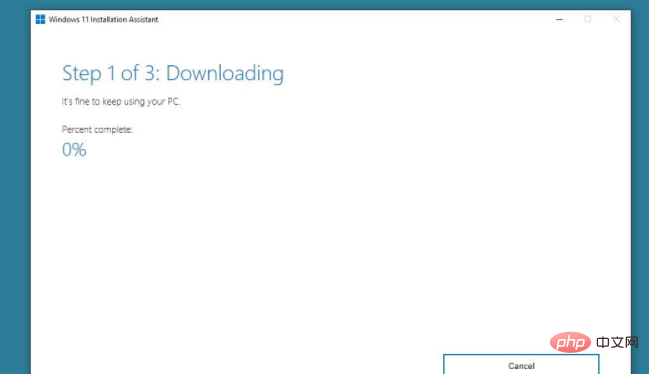
- Après avoir vérifié la mise à jour, l'installation de Windows 11 sur votre PC commencera. Veuillez noter que vous devez enregistrer le projet sur lequel vous travaillez car votre PC redémarrera automatiquement une fois l'installation terminée.
4. Utilisez les outils de création multimédia
- Sur la page de téléchargement de Windows 11, recherchez la section Windows Installation Media et cliquez sur le bouton Télécharger maintenant.
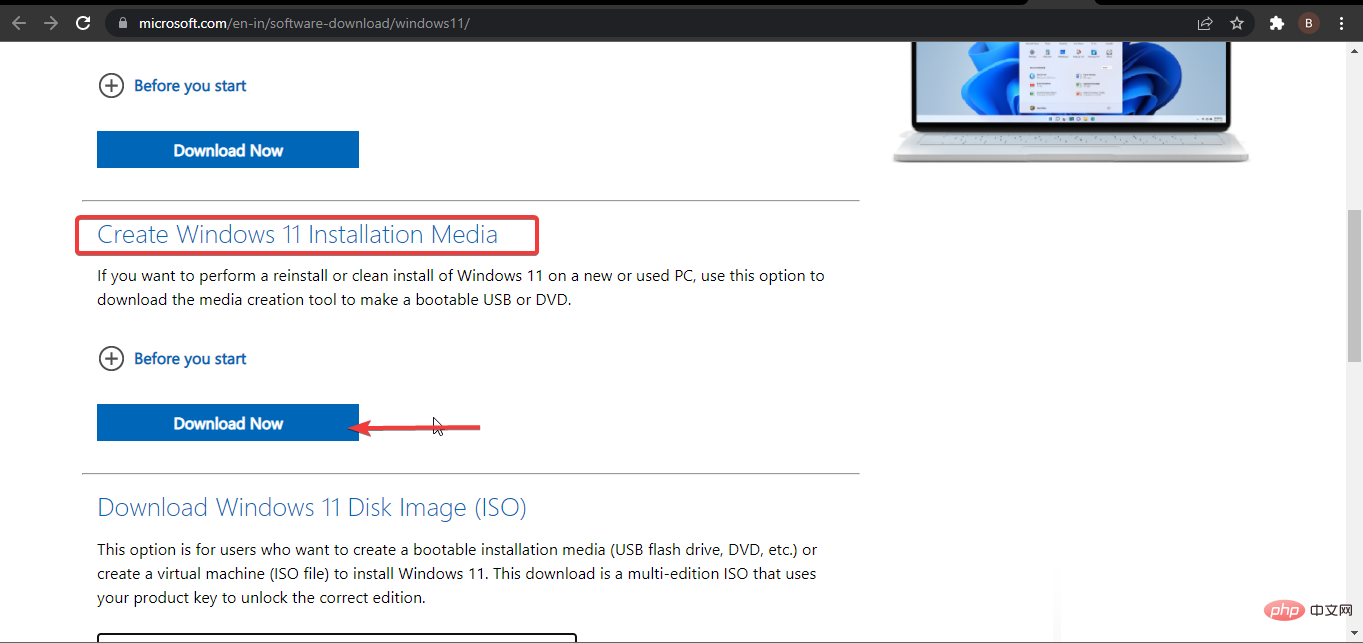
- Une fois le téléchargement terminé, exécutez le fichier exe et acceptez l'avis applicable et les conditions de licence dans la fenêtre suivante.
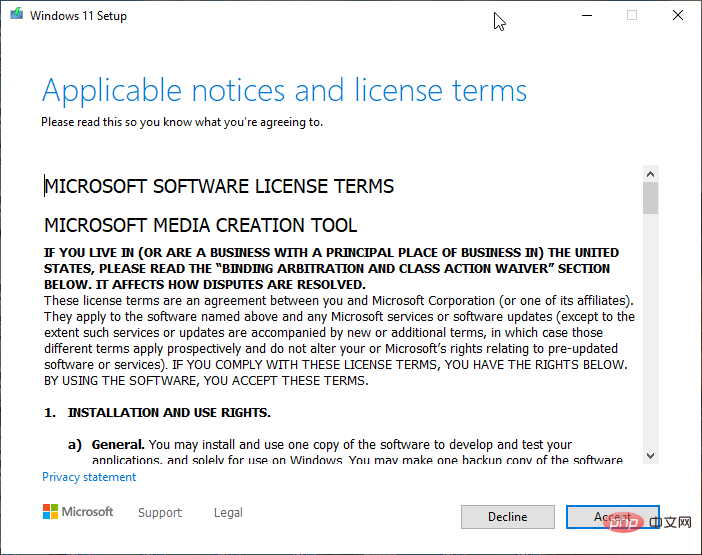
- Windows 11 devrait automatiquement être le titre dans le champ « Version » sur la page suivante. Ne changez rien ici et cliquez sur le bouton Suivant .
- Sélectionnez le fichier ISO lorsque vous êtes invité à choisir le média que vous souhaitez utiliser.
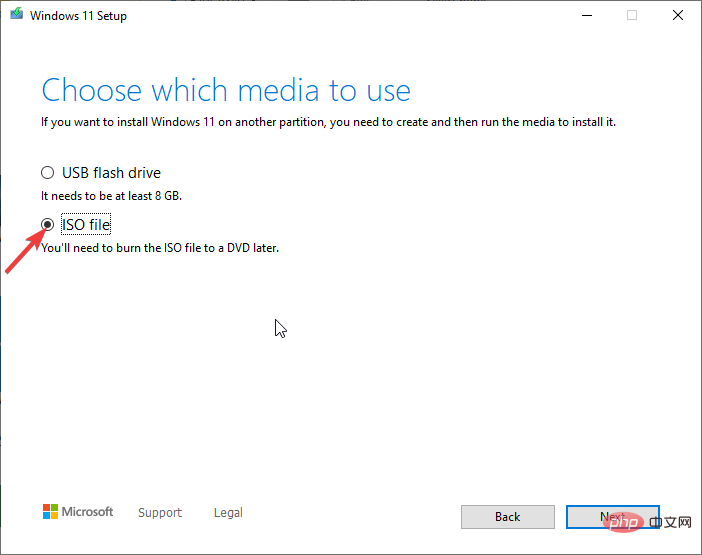
-
Lorsque vous y êtes invité, enregistrez l'ISO sur votre bureau ou dans n'importe quel dossier de votre choix.
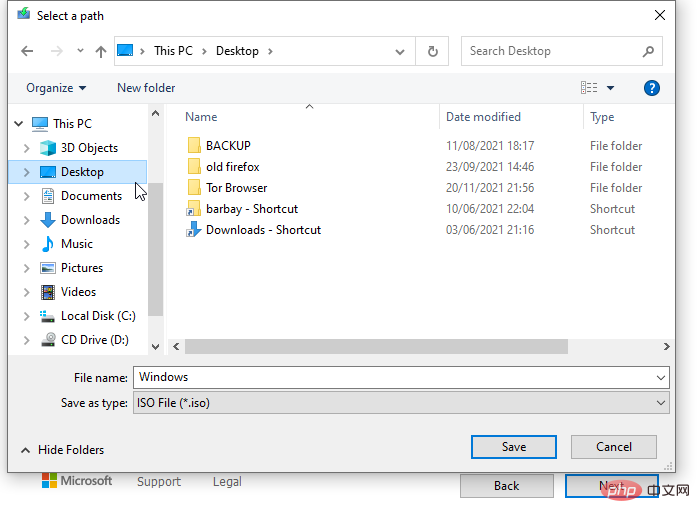
- Attendez la fin du téléchargement et double-cliquez sur le fichier ISO pour l'ouvrir.
- Cliquez "Oui" pour lui permettre d'apporter des modifications. Cela chargera la page Windows 11.
- Lorsque vous êtes invité à installer Windows 11, cliquez sur Suivant. Cela commencera à rechercher les mises à jour qui prendront un certain temps.
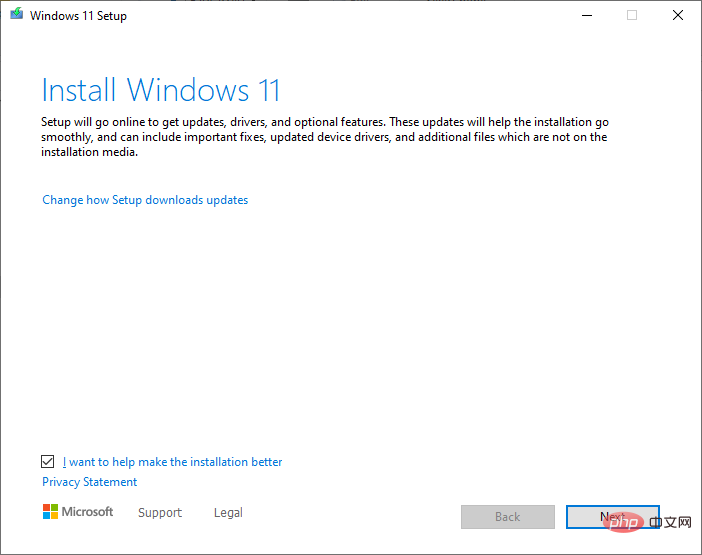
- Acceptez à nouveau les Avis et conditions de licence applicables et attendez qu'il reçoive les mises à jour disponibles.
- Avant l'installation, la fenêtre Prêt à installer apparaîtra. Assurez-vous que la case Conserver les fichiers et applications personnels est cochée. Ceci est important pour éviter la perte de données après une mise à niveau.
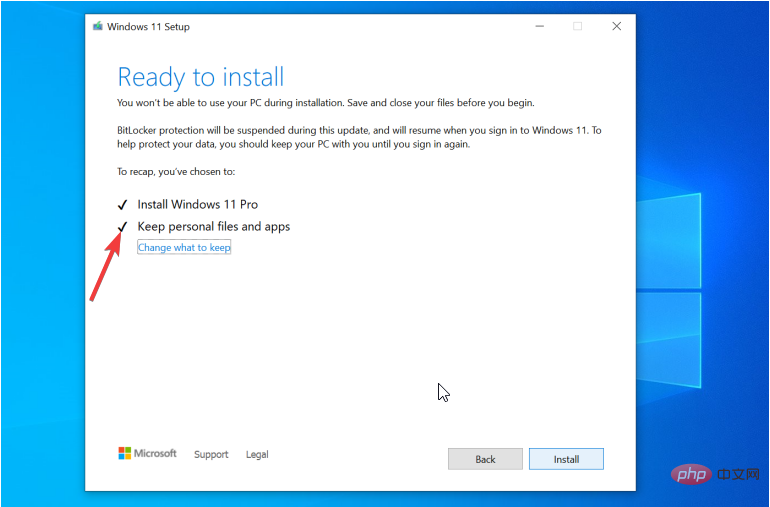
- Enfin, cliquez sur le bouton « Installer » pour terminer le processus et Windows 11 sera installé sur votre ordinateur.
Voilà : trois correctifs fonctionnels pour l'erreur de révision des termes du contrat de licence de Windows 11 lors de la tentative de mise à niveau à partir de Windows 10.
Cet article présente les exigences de base dont l'ordinateur a besoin pour répondre aux conditions de mise à niveau. Il propose également trois solutions immédiates au problème menaçant.
Avec ce didacticiel, l'erreur de révision des termes du contrat de licence de Windows 11 n'empêchera jamais personne de profiter à nouveau des dernières fonctionnalités du nouveau système d'exploitation.
Ce qui précède est le contenu détaillé de. pour plus d'informations, suivez d'autres articles connexes sur le site Web de PHP en chinois!

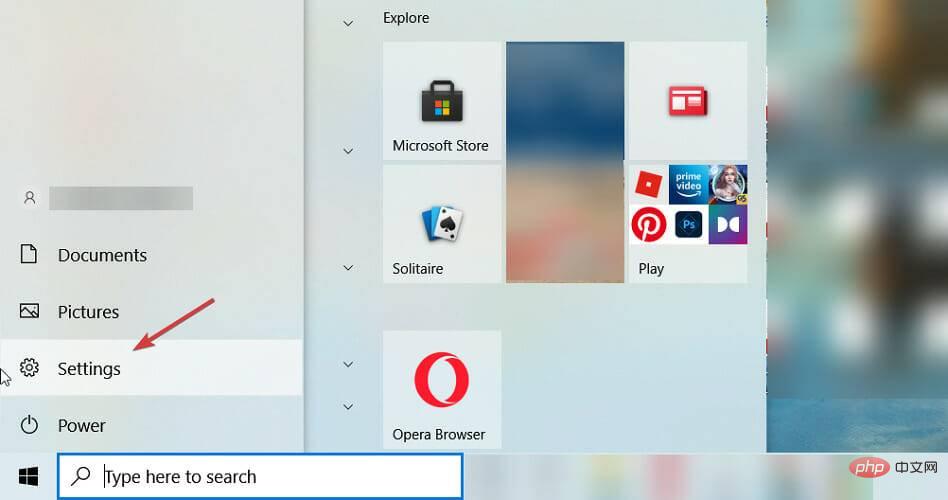
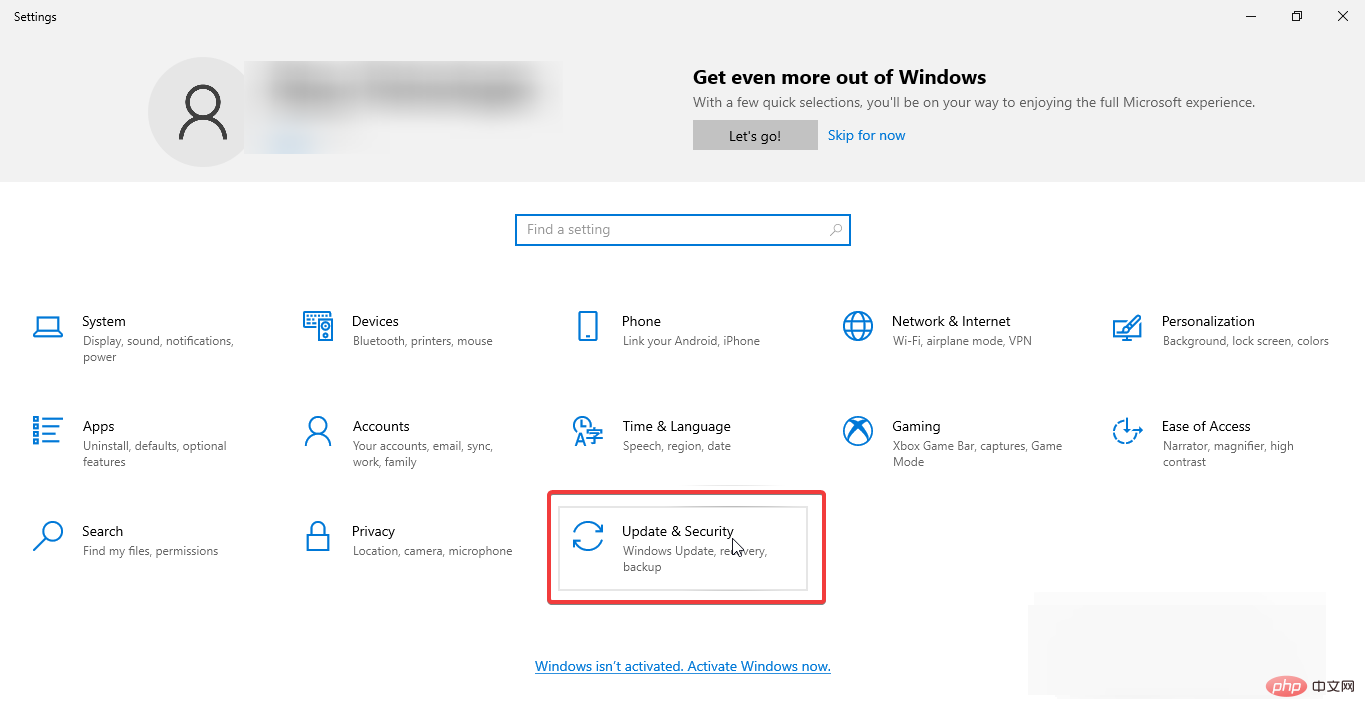
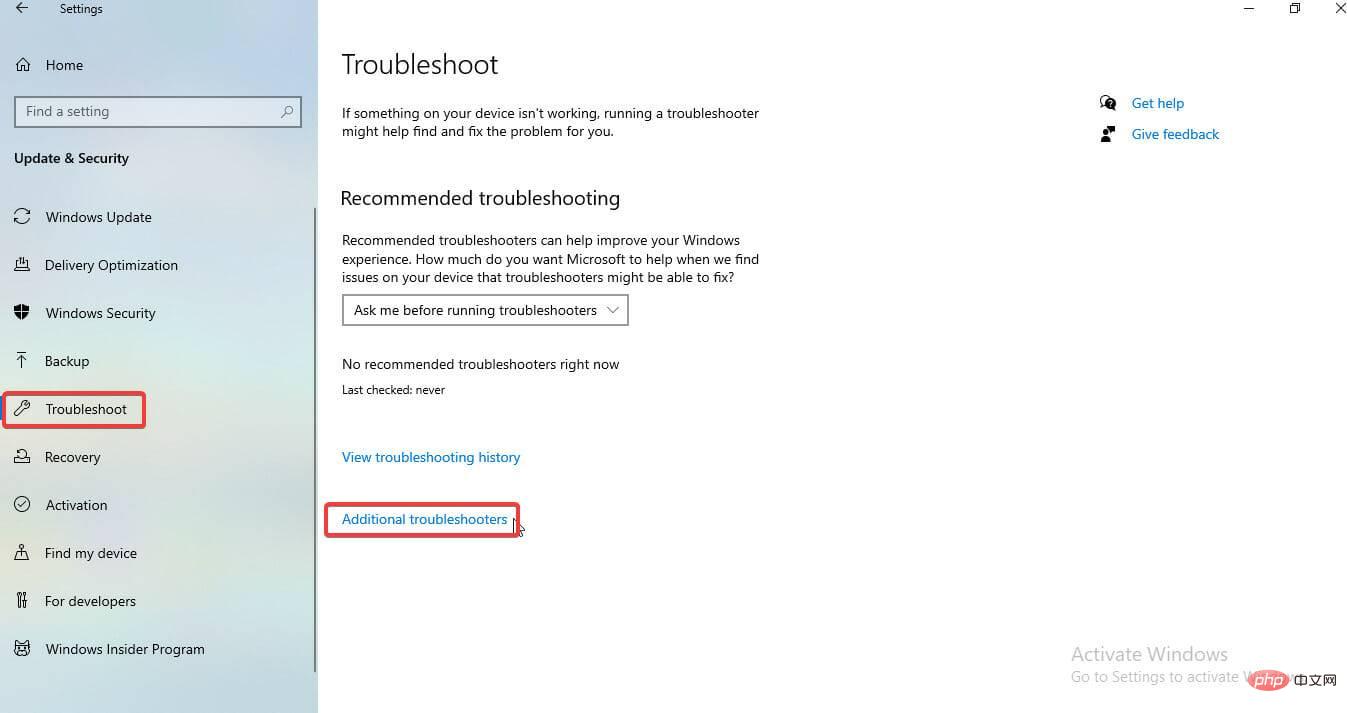
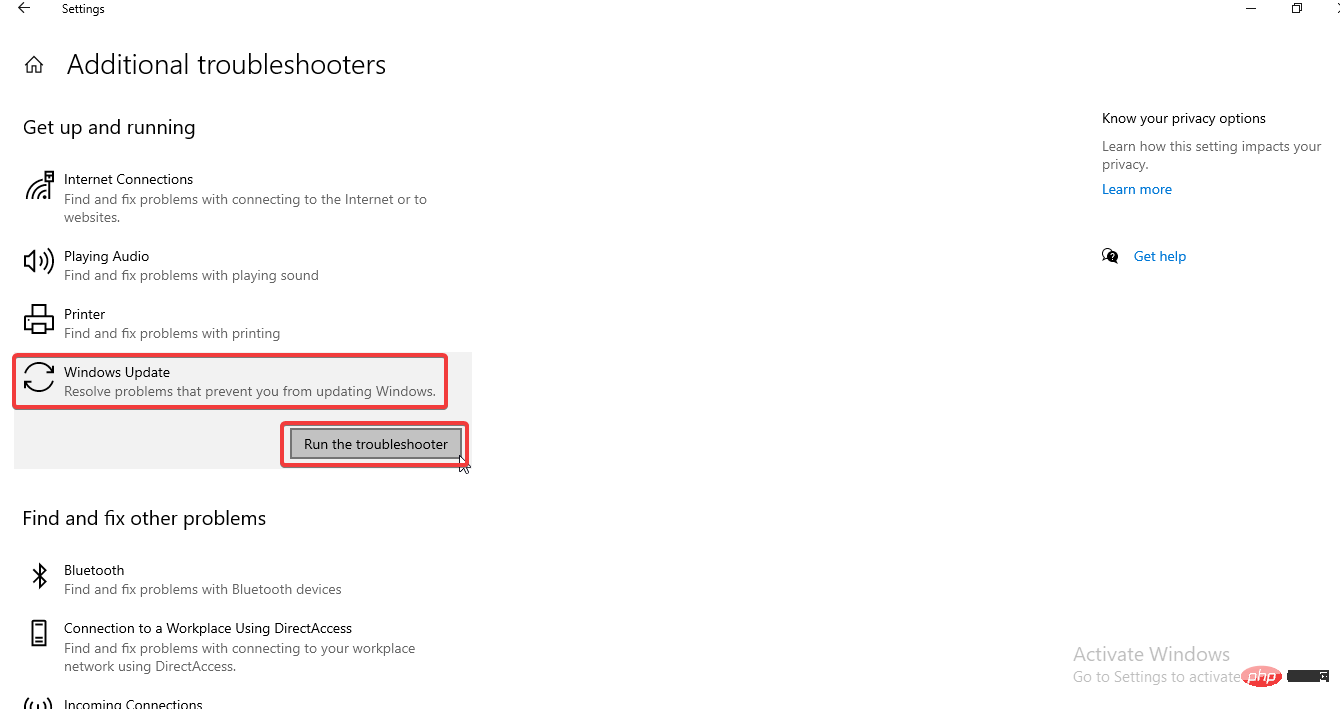 2. Utilisez des outils de réparation dédiés
2. Utilisez des outils de réparation dédiés